
Editor PHP Youzi akan memperkenalkan anda secara terperinci langkah-langkah kesan fon kapur dalam penghasilan PPT. Kesan fon kapur boleh menambah minat dan kreativiti kepada PPT, menjadikan persembahan lebih jelas dan menarik. Mencipta kesan aksara kapur dalam PPT tidaklah rumit, anda hanya perlu mengikuti langkah-langkah tertentu. Seterusnya, kami akan menerangkan langkah demi langkah bagaimana untuk mencapai kesan fon kapur dalam PPT untuk menjadikan pembentangan anda lebih cemerlang!
1. Jika anda ingin mendapatkan kesan yang menarik, anda boleh memadankan imej latar belakang [papan hitam] yang sepadan dengan PPT.

2. Buat bahan untuk [tulisan kapur]. Lukiskan bentuk dalam [Sisipkan]-[Bentuk], apa-apa bentuk boleh digunakan, isi dengan hitam.
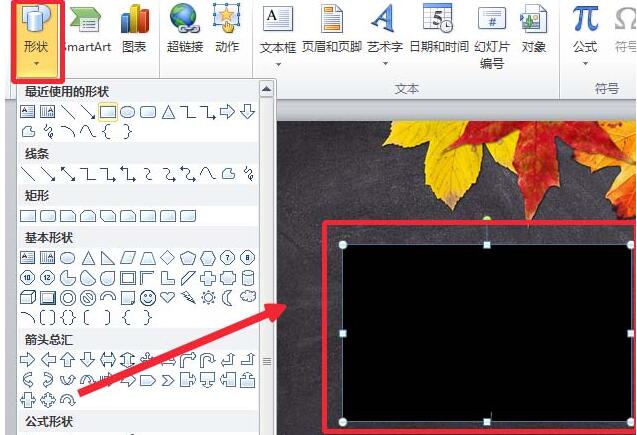
3. Salin bentuk yang dilukis dan tampal sebagai [gambar].
4. Padamkan bentuk yang dilukis dan tetapkan [Kesan Artistik] imej yang ditampal kepada [Lukisan Garisan].
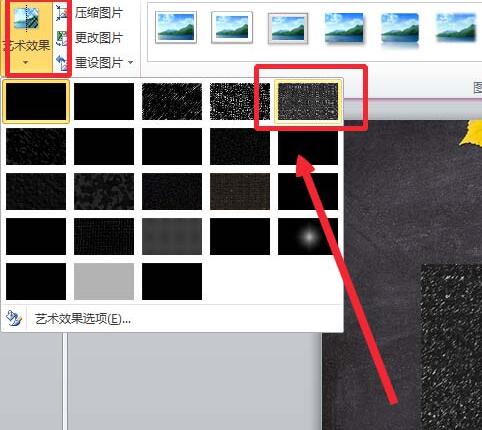
5. Dalam [Kesan Artistik]-[Pilihan Kesan Artistik], kurangkan [Transparensi] dan tingkatkan nilai [Saiz Pensil].
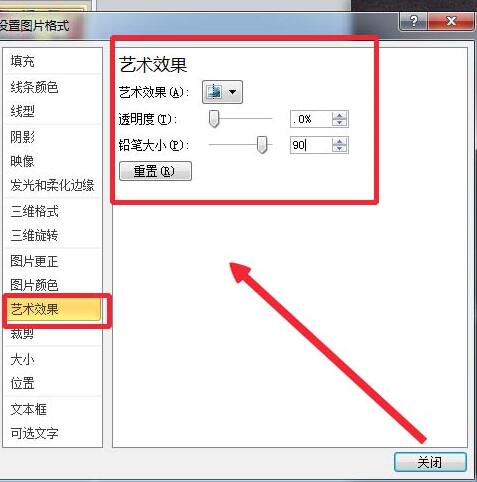
6. [Alat Gambar]-[Warna]-[Tetapkan Warna Lutsinar] Tetapkan warna lutsinar kepada hitam.
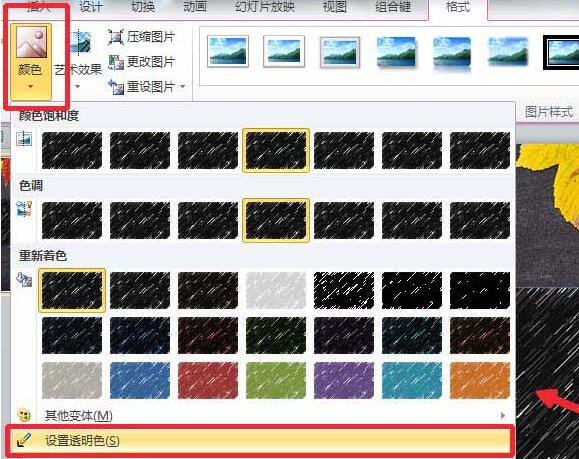
7 Tetapkan format gambar dalam】【-】Warna gambar【Warna semula gambar】【.
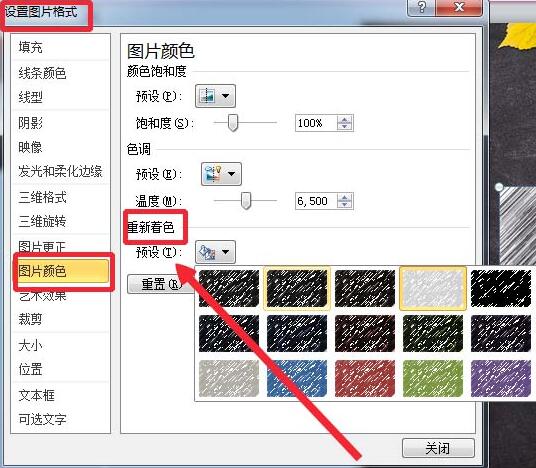
8. Dalam halaman ppt, masukkan [kotak teks] dan masukkan teks.
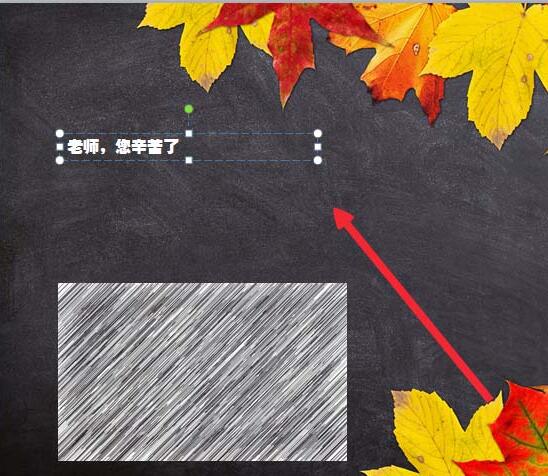
9 Salin imej kesan kapur, pilih teks, klik dua kali butang tetikus dan klik untuk memilih [Format kesan teks] dalam bar menu yang muncul. 】.
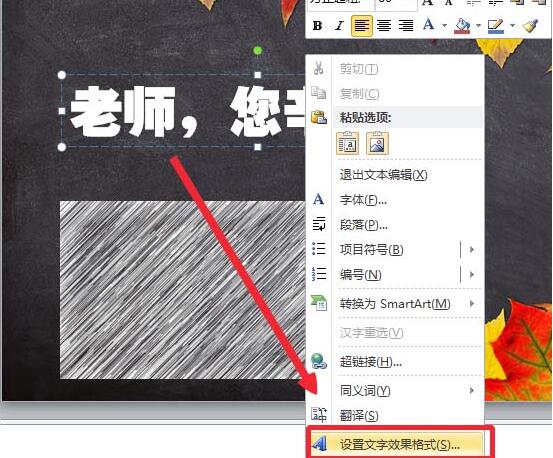
10. [Tetapkan format kesan teks] -] Isian teks [-] Isian gambar atau tekstur [, Sisipkan daripada] Papan klip [, fon kesan kapur selesai.
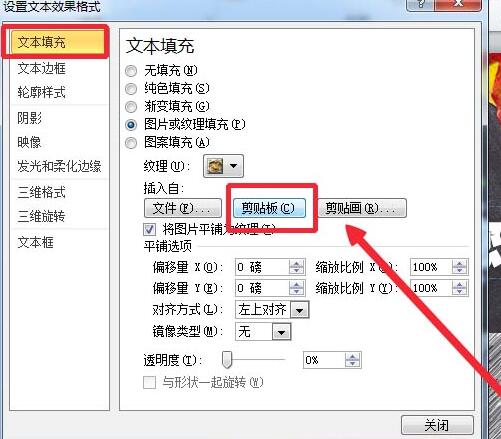
11. Rendering adalah seperti berikut.

Atas ialah kandungan terperinci Langkah terperinci untuk membuat teks dengan kesan fon kapur dalam PPT. Untuk maklumat lanjut, sila ikut artikel berkaitan lain di laman web China PHP!
 perkataan kepada ppt
perkataan kepada ppt
 Bagaimana untuk memasukkan audio ke dalam ppt
Bagaimana untuk memasukkan audio ke dalam ppt
 ppt ke perkataan
ppt ke perkataan
 Bagaimana untuk menetapkan ppt skrin lebar
Bagaimana untuk menetapkan ppt skrin lebar
 Bagaimana untuk memasukkan nombor halaman dalam ppt
Bagaimana untuk memasukkan nombor halaman dalam ppt
 Mengapa video dalam ppt tidak boleh dimainkan?
Mengapa video dalam ppt tidak boleh dimainkan?
 Cara membuat carta dan carta analisis data dalam PPT
Cara membuat carta dan carta analisis data dalam PPT
 Bagaimana untuk menggantikan semua latar belakang ppt
Bagaimana untuk menggantikan semua latar belakang ppt




